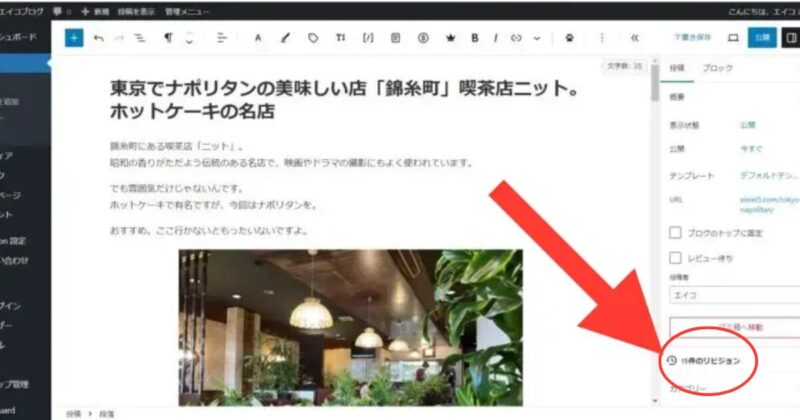上書きしちゃったあの内容に戻したい!
ワードプレスで記事を書いていると「昨日のあの時点に戻したい…」などと思う時はありませんか。
かんたんです。30秒もいりません。
この記事では次のことがわかります。
ワードプレスのCocoonで
リビジョンをつかう方法
意味がわからなくてもだいじょうぶです。
Cocoonの方。
参考にしてください。
目 次
ワードプレスのリビジョンとは
変更をある時点にもどすことです。ワードプレスには自動保存の機能があります。
それでは早速。
あの時点に戻していきましょう。
リビジョン方法①サイドバーをひらく
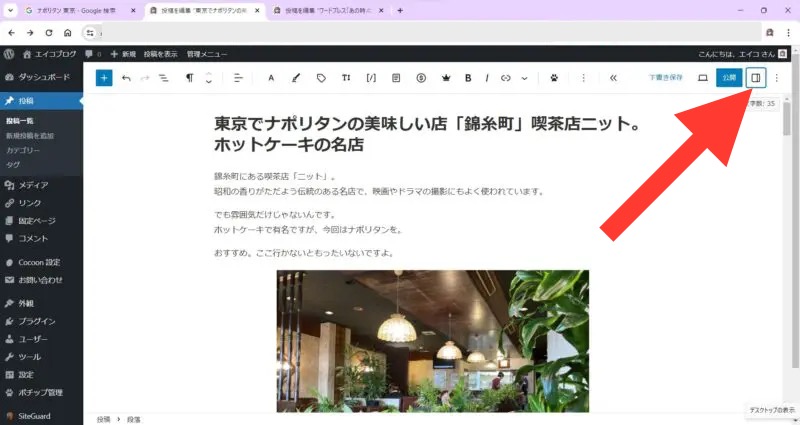
リビジョン方法②投稿タブをひらく
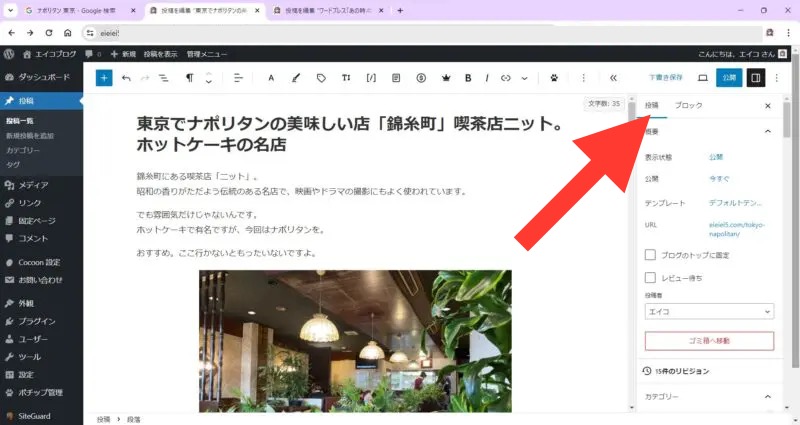
「投稿」タブをひらく。「ブロック」タブでない方です。
リビジョン方法③「◯件のリビジョン」をクリック
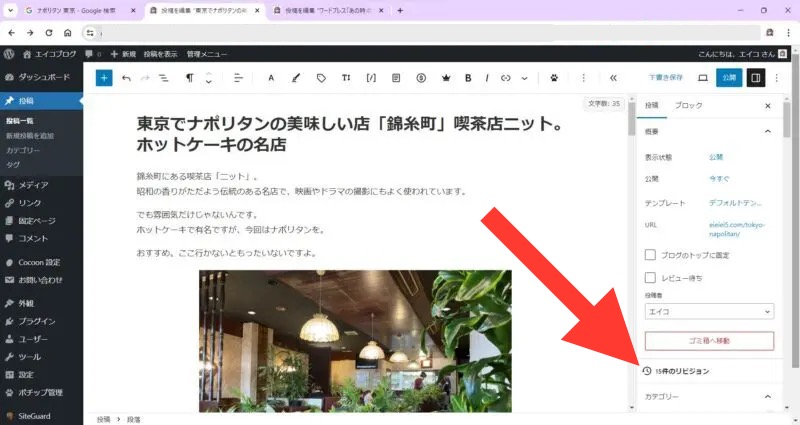
「◯件のリビジョン」をクリック。
リビジョン方法④比較ページがひらく
比較ページが開きます。
前へ
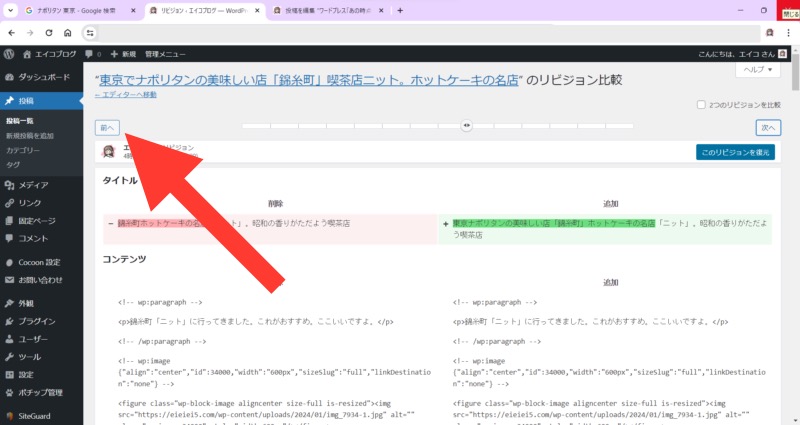
「前へ」で、戻したい時点を選びます。
リビジョン方法⑤自動保存されています
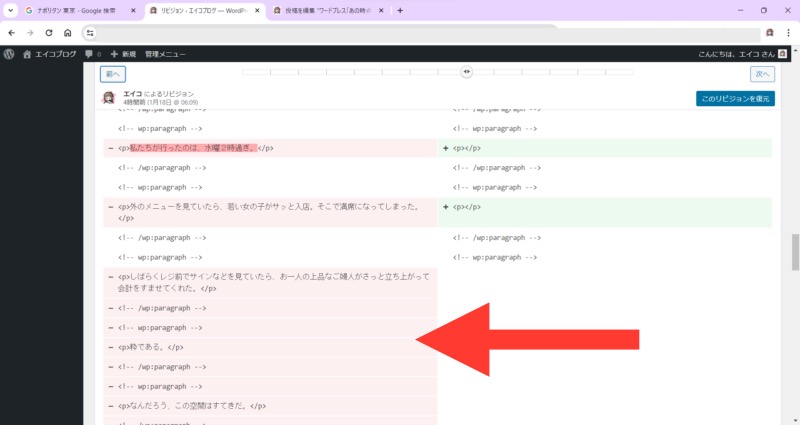
よかった。
きちんと自動保存されていました。
赤は削除
緑は追加
リビジョン方法⑥このリビジョンを復元
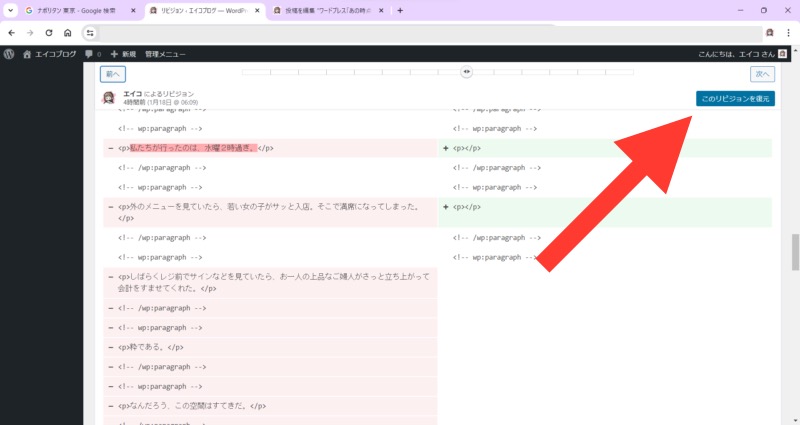
「このリビジョンを復元」をクリック。
リビジョン方法⑦「エディターへ移動」で戻る
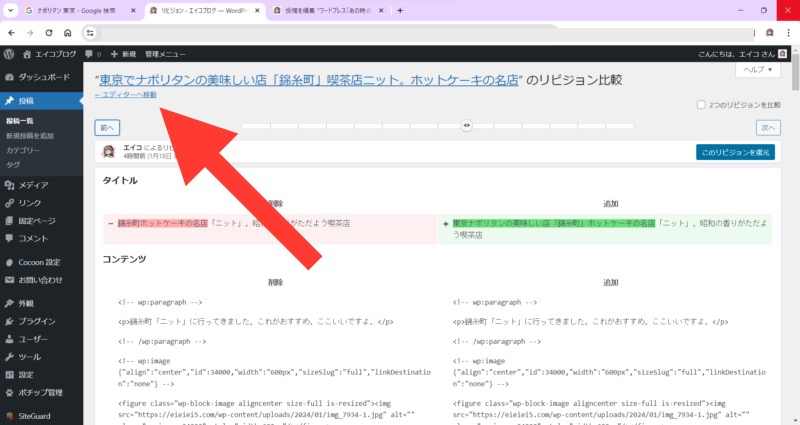
「エディターへ移動」で戻ります。
リビジョン終了
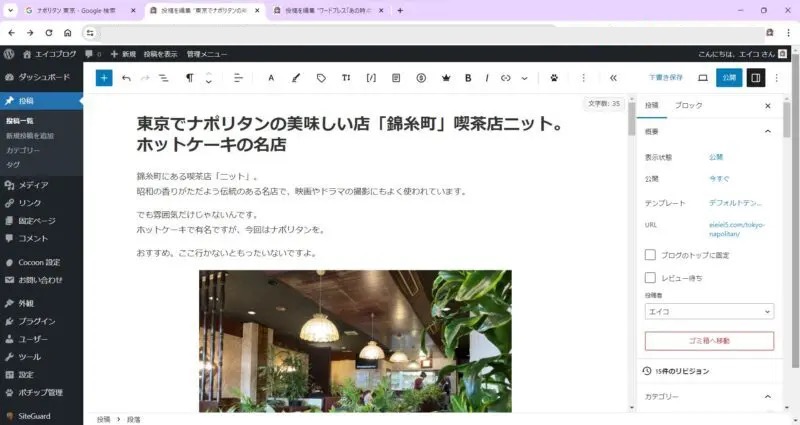
無事に復活。
ワードプレスで「リビジョン」することができました。
念のためすぐ「下書き保存」しておきましょう。
詳細は公式サイトで確認ください。
まとめ
以上、Cocoonでリビジョンを使う方法を解説しました。
ワードプレスのCocoonで
リビジョンをつかう方法
お役にたてれば幸いです。
それでは。
参考サイト:Word Press.com.投稿とページのリビジョン